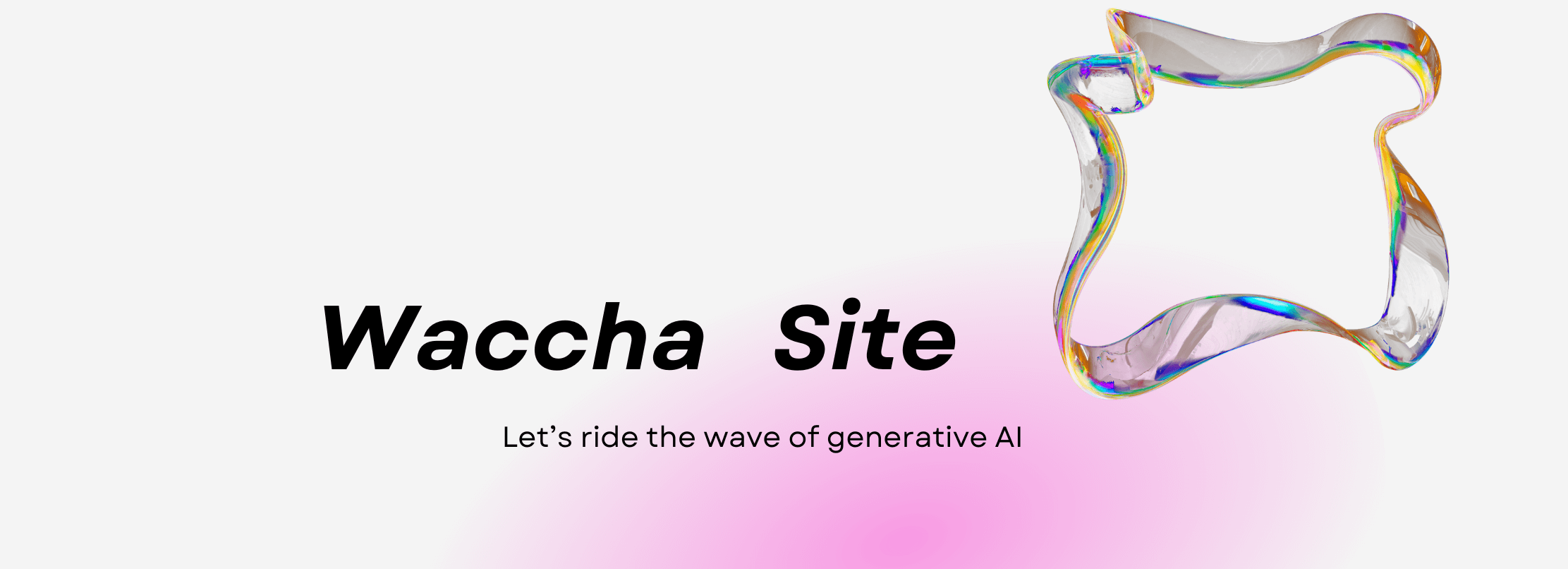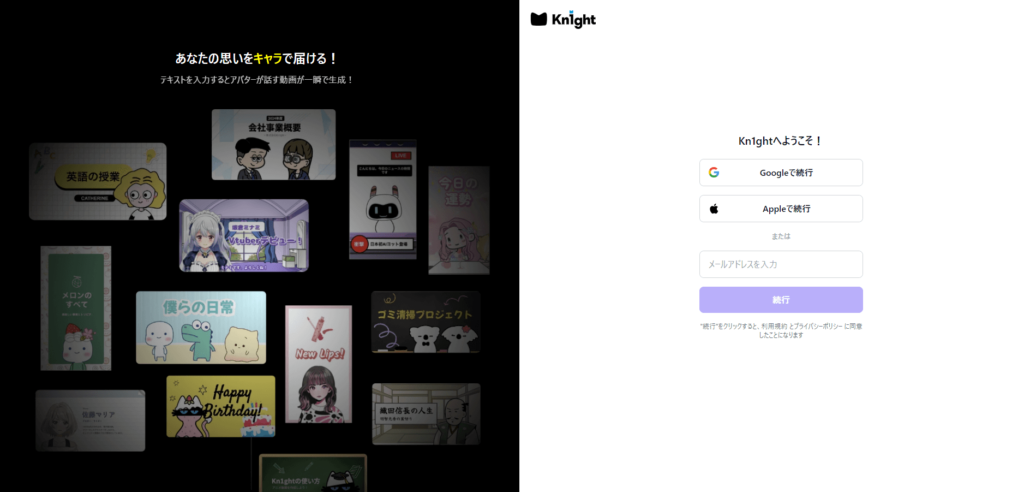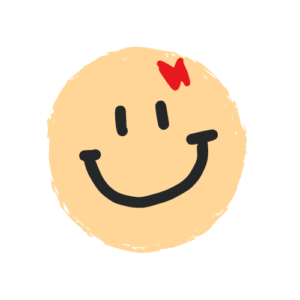
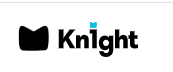
この動画生成アプリは、とても簡単に使えるので、初心者の方も使いやすいと思います。

この記事は、初心者の方に「Kn1ght」の基本操作の説明をしている記事です。(無料で制作できる範囲のみ)
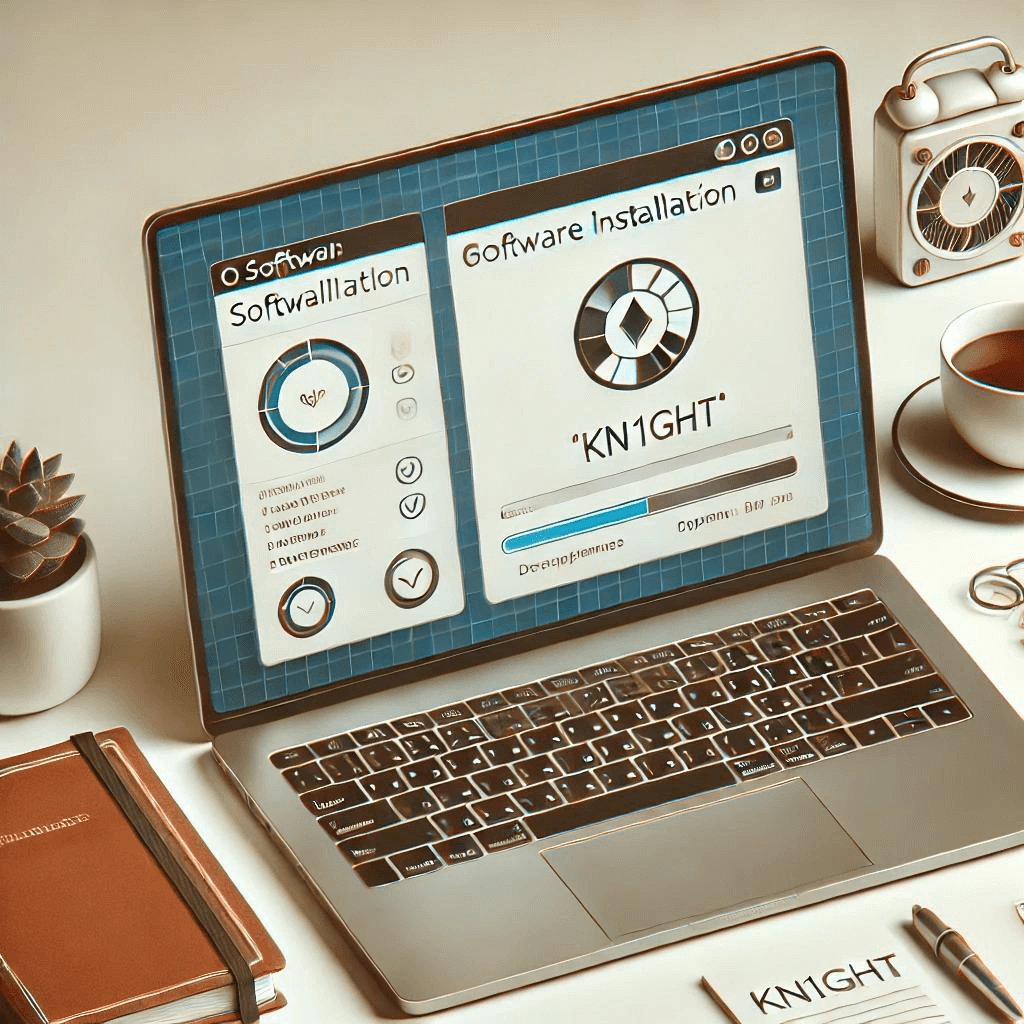
「Kn1ght」は商用利用可となっております。 ※注意 コラボアバターなどは、商用利用不可になります。
AI業界は日々進化をしております、商用利用をされる場合は、ご自身で必ずご確認ください。
Kn1ghtとは?
「Kn1ght」は、初心者でも簡単に使える動画生成AIツールです。
テキスト入力をすると
・アバターが話をしてくれる
・音声を自分の声に変更できる(有料)
・アバターを動かす
・自己紹介動画が作成できる
・写真からアバターを制作(有料)
などができます。
・PC版アプリ
・スマホアプリ
・アプリを使わずにブラウザで作成
できます。
ブラウザ画面で作成すると、エクスポートができず、保存ができません。
作成した動画を保存したい場合は、アプリをご利用ください。

無料版で作成し、エクスポートする場合は、条件があります。下記のリンクで詳細を確認してください。
どのような動画を作れるのか、先にをお見せします。
イメージしやすいと思います。

作成方法
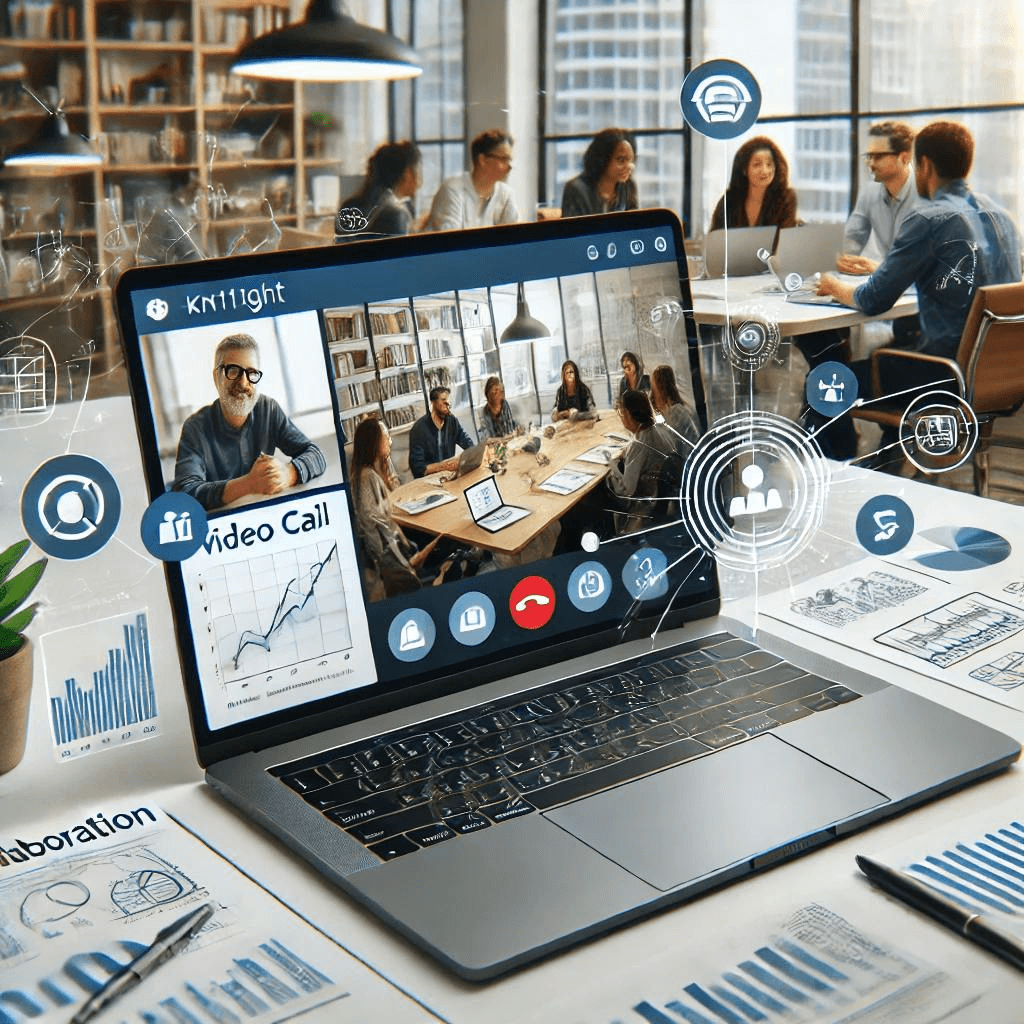
言葉を変える
1,公式Kn1ghtをクリックしてください。
下記の画像をクリックしてください。サイトに飛びます。
2、お好きな項目でログインしてください。
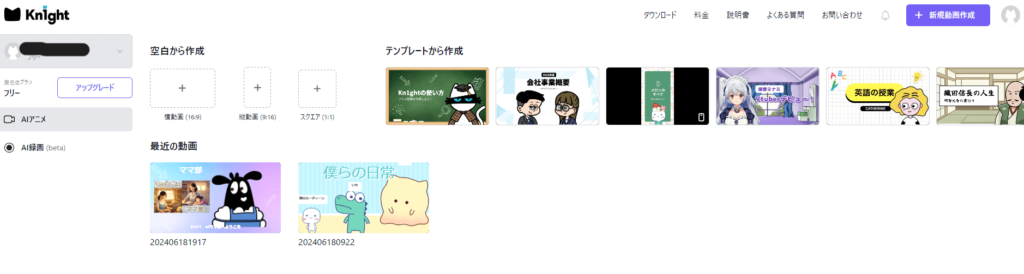
3,今回は下記のサンプル(赤丸)を使います。クリックします。

4,画面が下記のようになります。
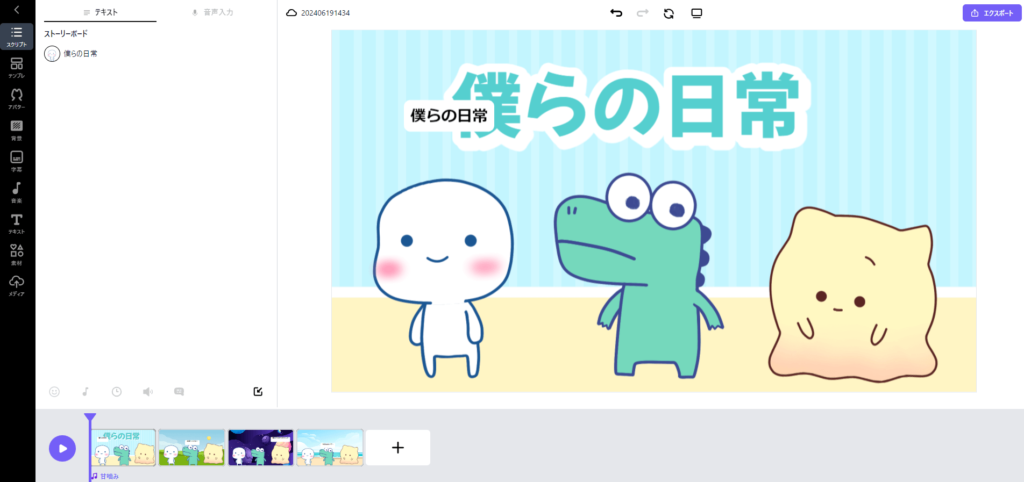
5,赤線のところに、話してほしい言葉を入力します。
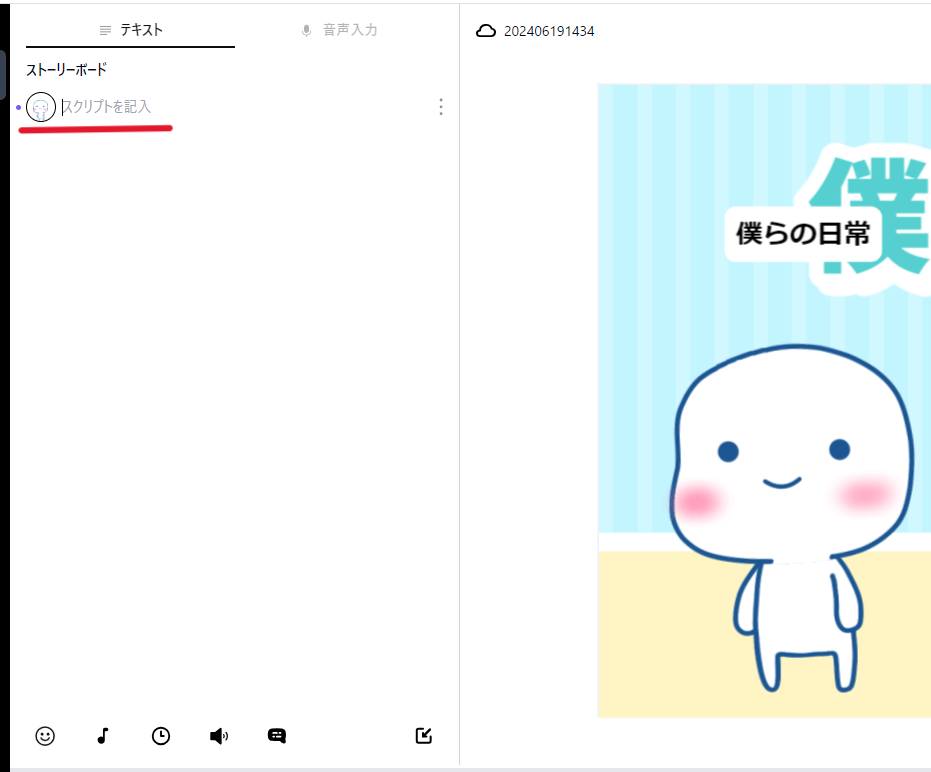
6,今回は「さー今日も点呼から始めるよ」と入力します。
すると、瞬時に右側も同時に入力されます。

7,順番に他のページの言葉も変えてみてください。
下記の画像の様に、紫のバーがあります。このバーを右に動かすと、2枚目に移動します。
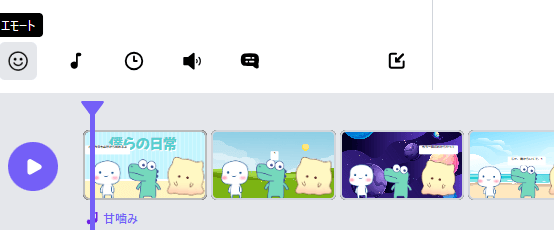
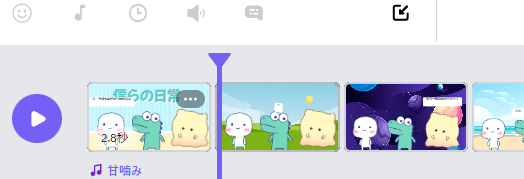
8,言葉を入力した時に、読み方を間違えているときがあります。
その時は、この赤丸のアイコンをクリックしてください。
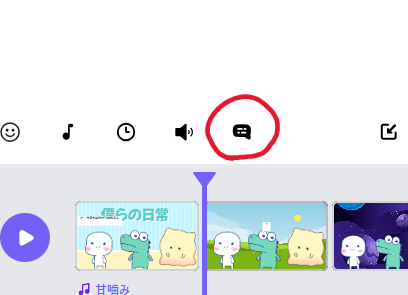
9、次の画像が出ます。
赤線部分に「読んで欲しい言葉」を入力→「追加」をクリックしてください。
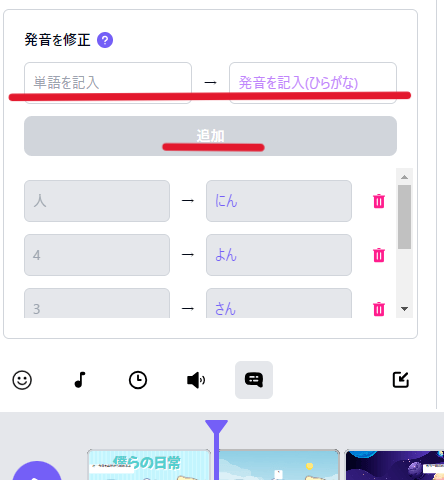
10,言葉を入力後、赤丸部分「リロード」をクリックしてください。
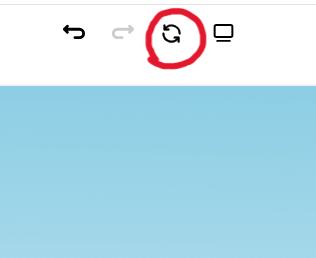
11、再生ボタンを押して、確認して下ださい。
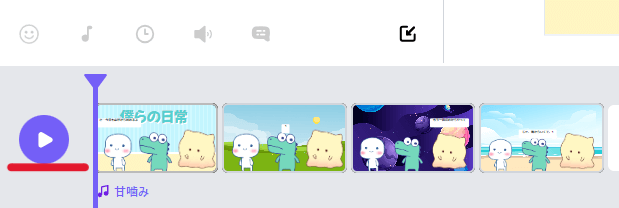
12、ここまでの手順で出来上がったものがこれです。
アバターの大きさを変更する
1、アバターにマウスを持っていくと画像のような四角が出てきます。
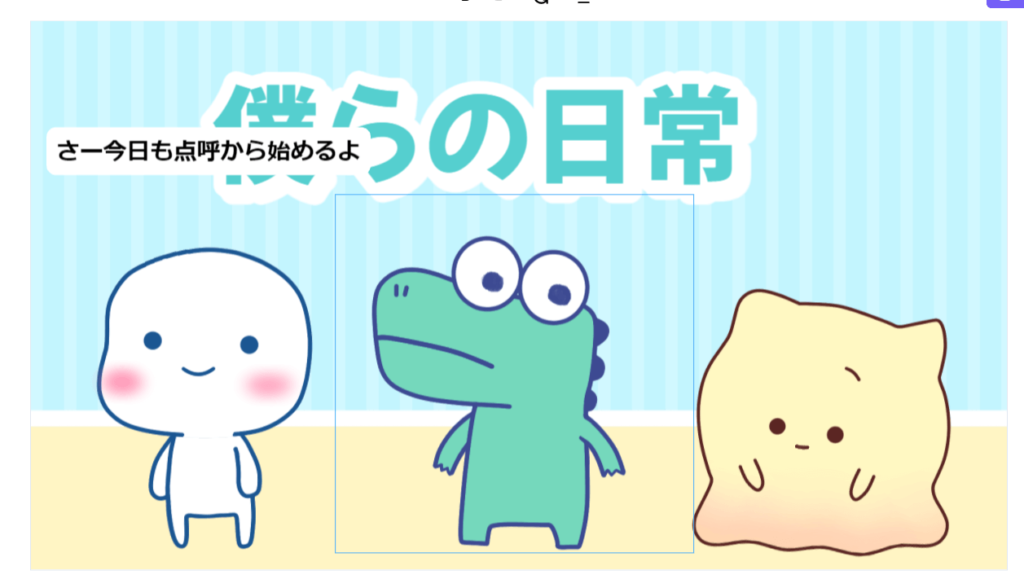
アバターをクリックし、大きさを変更してください

お好きな大きさに調整してください。
アバターを変更する
1,変更したいアバターをクリックしてください。
赤線のアバターを変更をクリック。
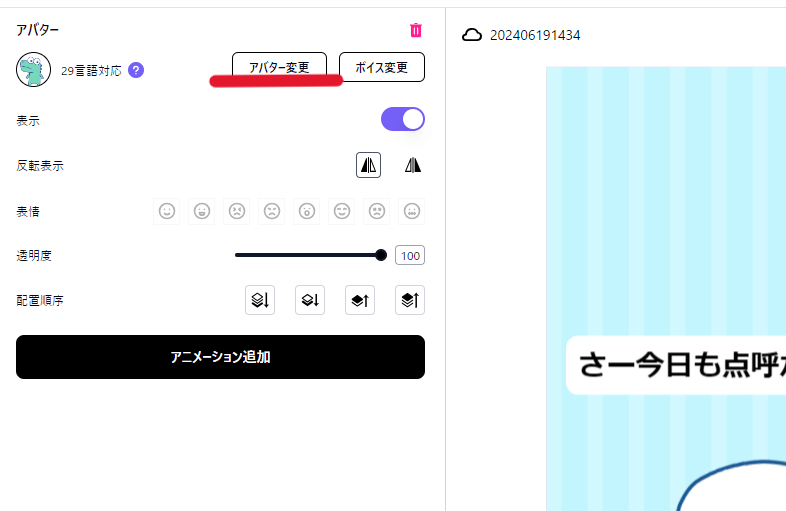
すると、下記の画像が出てきます。
好きなアバターに変更してください。
アバターのデザインも変更可能なので、試してみてください。
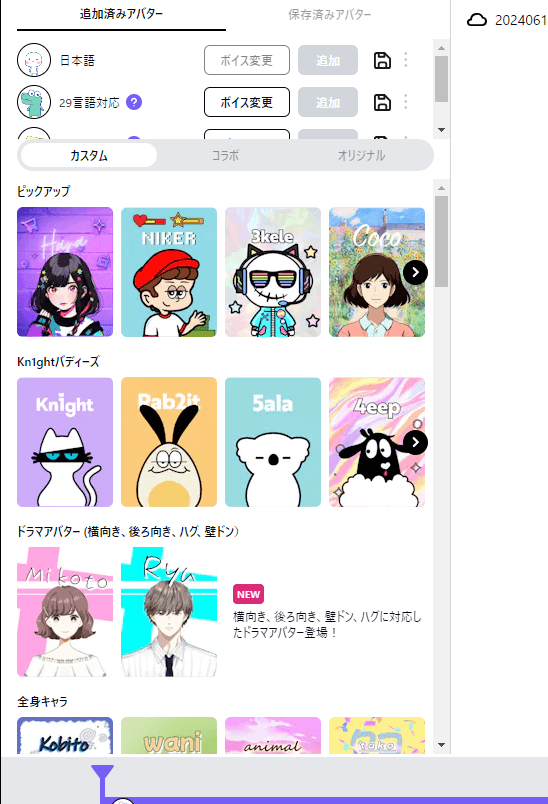
今回、このアバターに変更しました。

背景を変える
1,背景を変えるときは、左側の「背景」をクリック
下記の画像がでます。

2,お好きな背景を選んでください。
こんな背景を選んでみました。

3,今回の変更でできた動画がこちらです。
少しの変化でイメージが変わりますね。
音楽の変更
1,音楽を変更する場合は、左の「音楽」をクリック。
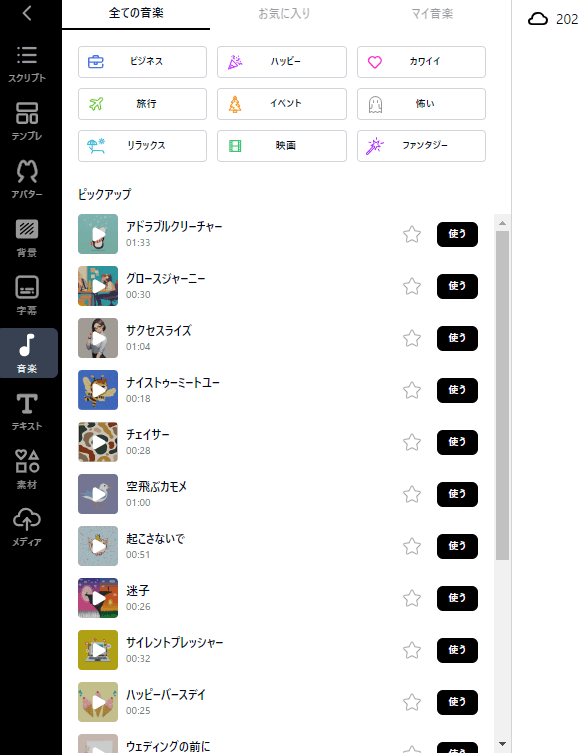
2,お好きな音楽を選んでください。
テキストの変更
たくさんの種類が用意されています。
1,好きな字の変更をしたいときは「テキスト」をクリック。
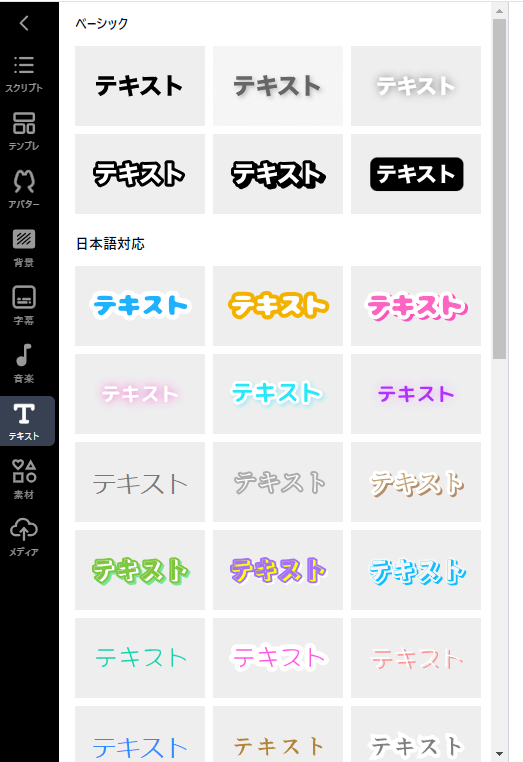
2,お好きなテイストを選んでくださいね。
まとめ
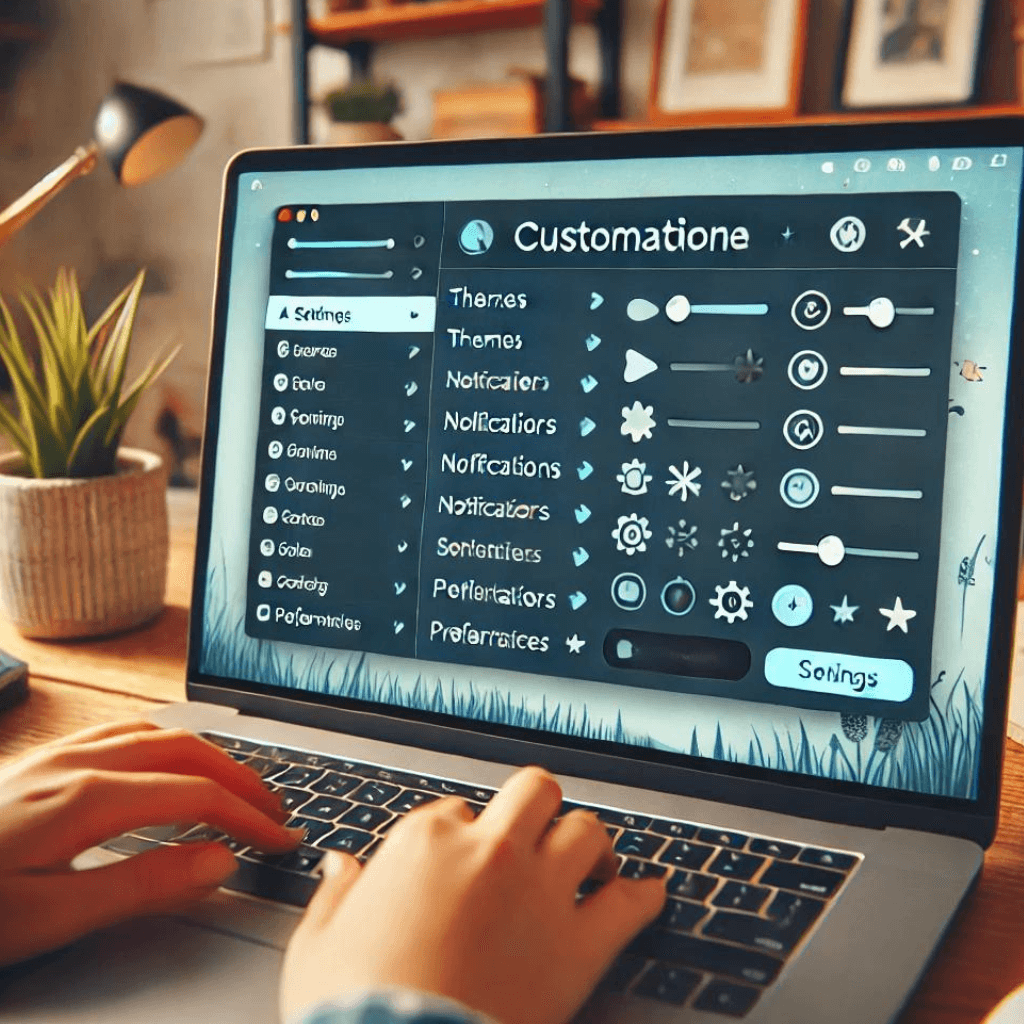
今回は、初心者向けにテンプレートに使って作り方を説明しました。
いかがでしたでしょうか。
操作が簡単にできるので、作成しやすい動画アプリだと思います。
AI動画を作る一歩になれば幸いです。
ここまで読んでいたでいてありがとうございました。
その他、LINEスタンプを作る手順の記事もあります。